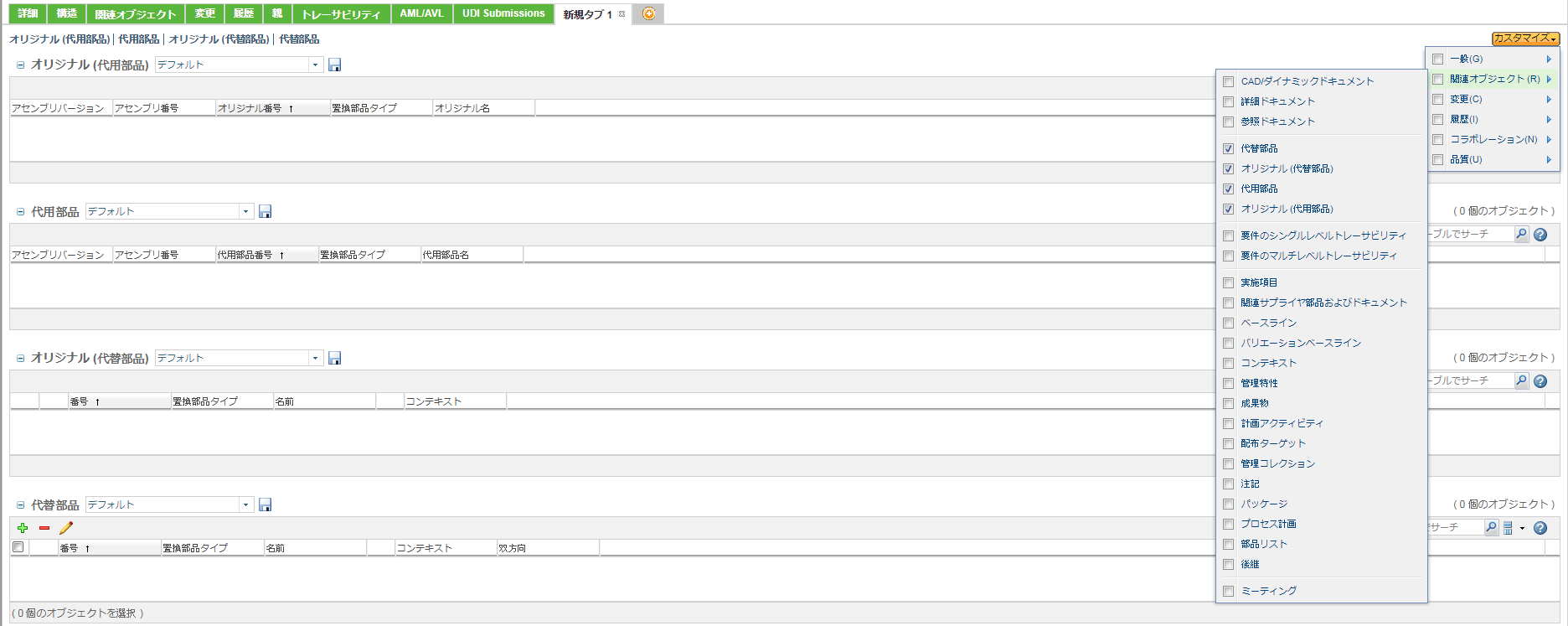
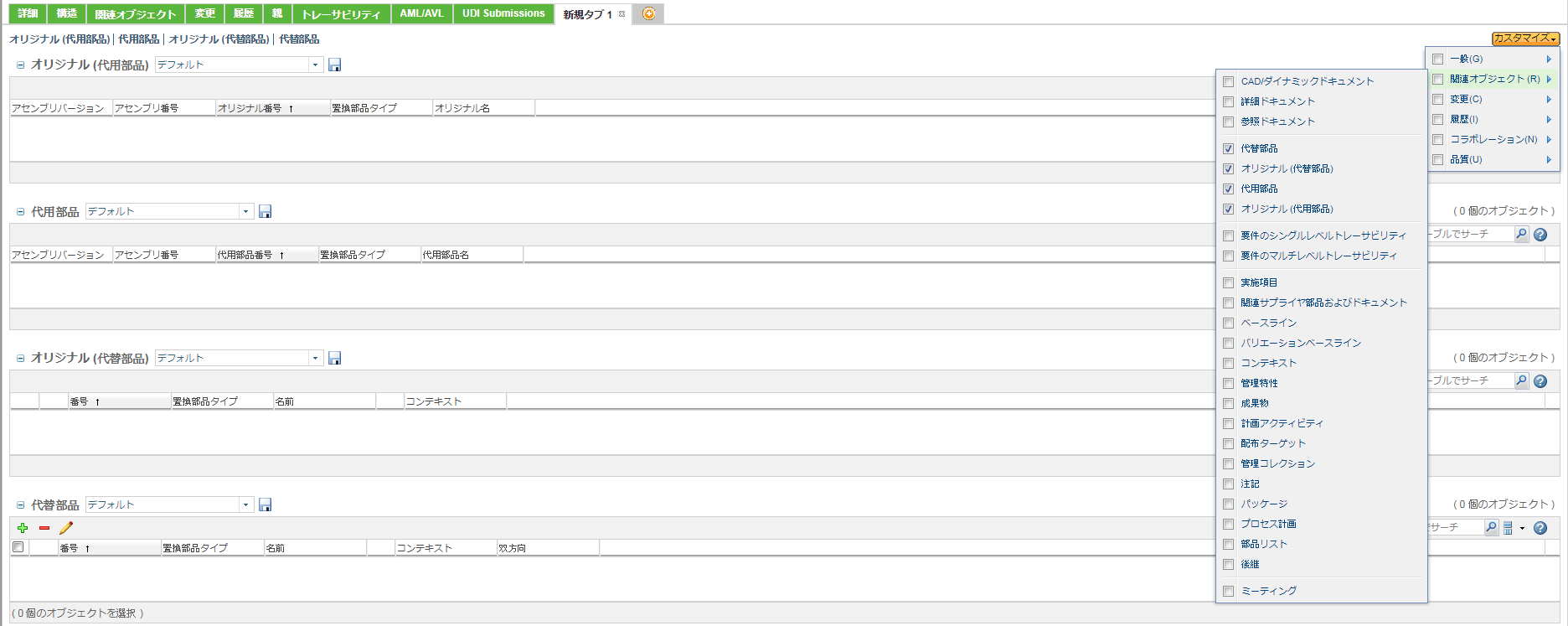
これらの操作は、「代用部品」テーブルでは使用できません。代用部品は、作成する対象の親アセンブリと構成部品の両方を指定する必要があるため、部品構造から定義する必要があるからです。詳細については、部品構造での置換部品の定義を参照してください。 |
操作 | 手順 | ||
代替部品を追加 | 1. 「代替部品を追加」アイコン 2. 「代替部品を検索」ウィンドウでサーチパラメータを入力して、「サーチ」をクリックします。 3. 「サーチ」テーブルで 1 つ以上の部品を選択し、「OK」をクリックします。追加した代替部品が「代替部品」テーブルに表示されます。 | ||
代替部品を除去 | 1. チェックボックスを使用して 1 つ以上の部品を選択します。 2. 「除去」アイコン
| ||
代替を編集 | 「代替を編集」操作を使用して、「双方向」属性の値を編集できます。 1. チェックボックスを使用して 1 つ以上の部品を選択します。 2. 「編集」アイコン 3. 「代替を編集」ウィンドウの「双方向」列で「はい」または「いいえ」の値を選択して、双方向または一方向の代替部品を作成します。社内で複数のタイプの代替部品を定義している場合は、必要に応じて代替部品のタイプも変更します。 4. 「OK」をクリックして、編集操作を終了します。「代替部品」テーブルで、選択した部品が修正されます。 |